你也許是一樣喔~^^~&& {Windows XP界面改--
--(換)成Windows 7}haha^^!!*
*Windows 7的XP模式可以讓您直接在 Windows 7 桌面上執行Windows XP虛擬電腦,
在虛擬電腦內可以安裝和Windows 7不相容的舊版軟體,也可以測試下載的軟體。
要安裝XP模式,您的Windows 7必須是專業版、企業版或旗艦版才可以安裝。
本文說明如何在Windows 7企業版安裝和啟用XP模式。*
----------------------------------------------------------------------------------------
*KMSmicro 4.0 Final [Windows 7、8、Server、Office 2010、2013啟動破解]*
*英文
【檔案格式】:RAR
【檔案大小】:478.66 MB
【作業系統】:Windows 7 X86 X64 / Win 8 X86 X64 Download *
*KMSmicro v4.0.WO
本機KMS啟動伺服器可以啟動 Windows 7、Windows 8 專業版和企業版、Windows Service 2008 R2、Windows Service 2012 Office 2010、Office 2013、
Visio 2013、Project 2013等的企業授權(VL)版*
*系統需求:任何 PC x86 相容的PC(甚至在虛擬機器),200 MB硬碟,
350 MB RAM,鍵盤,滑鼠(選擇性),也可以從USB磁碟機上執行*
*KMSmicro 3.0以上版本即可成功啟用Windowsr及Office。
4.0版給我的感覺是檔案增大了不少,操作變得更精簡方便,
並且增加了Server的啟動項。若不考慮檔案大小,4.0版還是不錯的選擇*
*
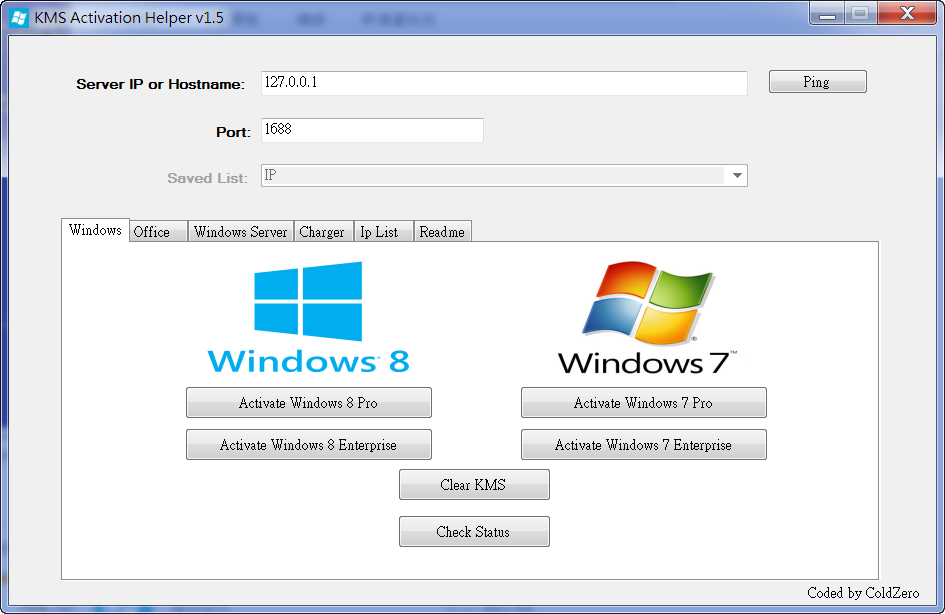 *
**
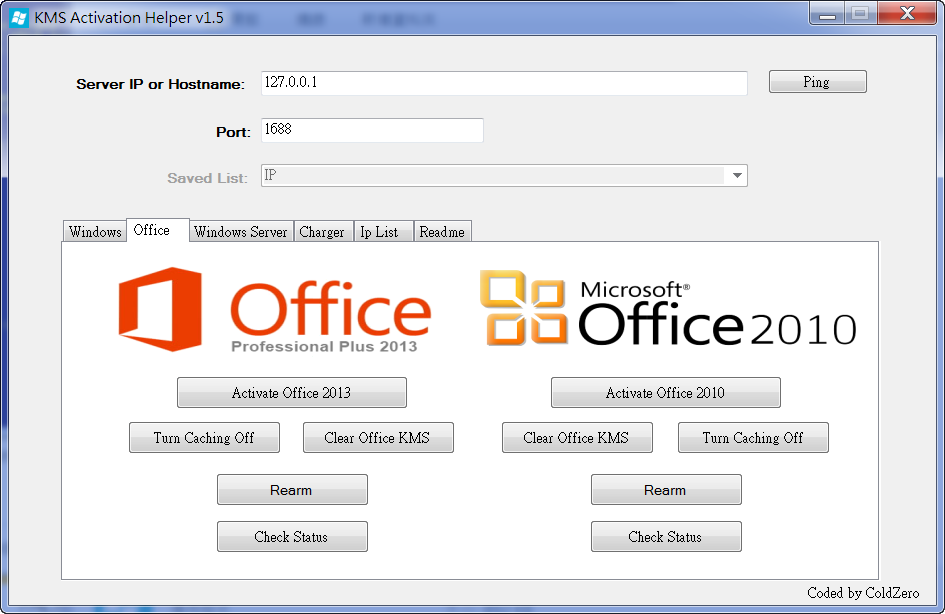 *
**
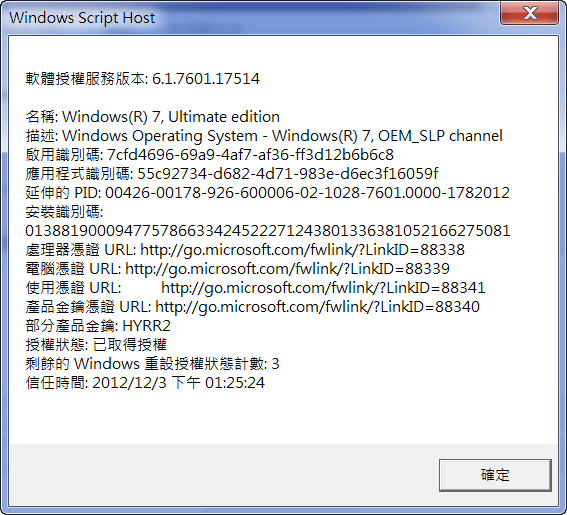 *
**
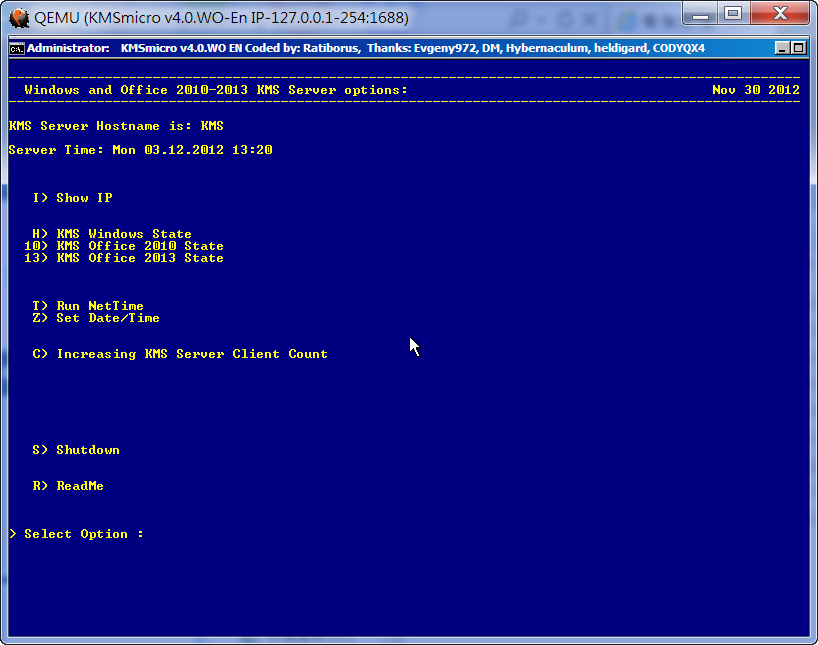 *
**
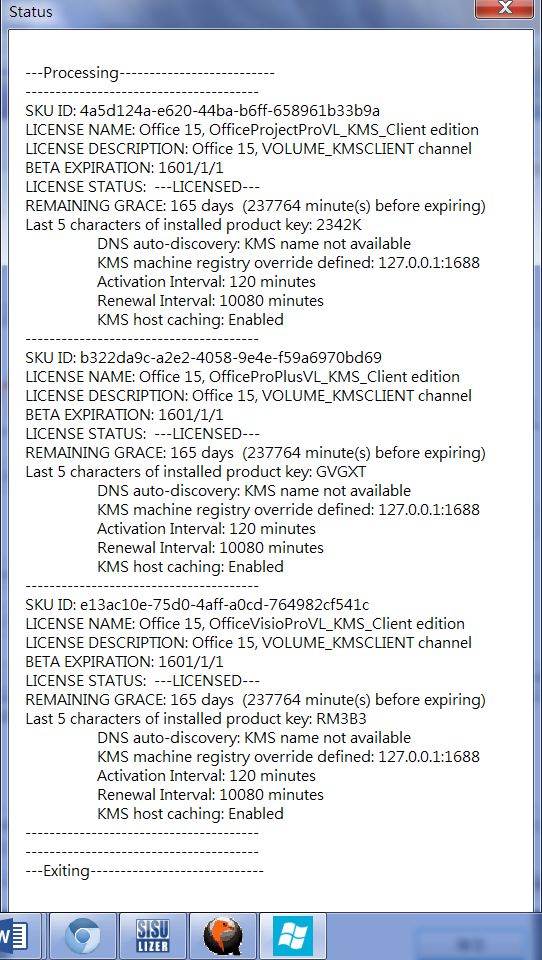 *
**使用 KMS Server IP127.0.0.1-2,連接阜1688。伺服器存取網際網路同步時間*
*新的腳本,最後構建和討論時,也可以在forum.ru board.com,新的腳本在MDL論壇。
----------------------------------------------------------------------
傳送我的問候:"Evgeny972", "DM", "Hybernaculum", "vincome" from
forum.ru-board.com., heldigard,
ColdZero, s1ave77, CODYQX4 from MDL forum. You are engaged in
captivating work, the results of
which I use in my developments. *
--------------------------------------------------------------------------------------
**要使用XP模式,必須在電腦的BIOS中開啟。這些要求造成使用者不方便,有鑑於此,
微軟宣布Windows 7電腦的使用者今後用XP模式時,不必再費心了解自己PC的處理器--
--是否支援虛擬化**
**1.連結到官方網站,點選「工具」,下載檢查程式,以確定電腦是否可以安裝XP模式 **
**2.點選「Download」,下載havdetectiontool.exe檢查程式 **
**3.點選「儲存」 **
**4.開啟檔案總管,對著下載的檔案連續按兩下滑鼠左鍵,
執----行 havdetectiontool.exe **
**5.點選「執行」 .**
**6.檢查完畢,結果顯示可以安裝虛擬電腦,點選「確定」**
**7.選擇「企業版32位元」和「中文繁體」,點選「Windows XPMode」,
準備下載Windows XP Mode安裝程式 !*
**8.點選「儲存」 !*
**9.點選「Windows Virtual PC」,下載WindowsVirtual PC程式*
**10.選擇「儲存檔案」,點選「確定」 .*
**11.開啟檔案總管,對著下載的檔案WindowsXPMode_zh-tw.exe 連續--
--按兩下滑鼠左鍵,準備安裝WindowsXPMode_zh-tw.exe **
*
 *
***12.點選「執行」!**
*
 *
***13.點選「下一步」 .**
*
 *
***14.點選「下一步」!**
*
 *
***15.正在安裝**
*
 *
***16.安裝完成,點選「完成」!**
*
 *
***17.開啟檔案總管,對著下載的檔案Windows6.1-KB958559-x86.msu連續
按兩下滑鼠左鍵,再執行安裝Windows6.1-KB958559-x86.msu **
*
 *
***18.正在搜尋更新 ...**
*
 *
***19.點選「是」,安裝更新**
*
 *
***20.點選「我接受」 !**
*
 *
***21.正在安裝更新 .**
*
 *
***22.安裝完成,點選「立即重新啟動」 !**
*
 *
***23.電腦重新開機以後,點選「開始所有程式」 .**
*
 *
*
**24.點選Windows Virtual PC資料夾內的「Windows XPMode」。**
*25.勾選「我接受授權合約」,點選「下一步」 .**
* *
*
 *
***26.輸入密碼,點選「下一步」 !**
*
 *
***27.選擇「立即啟用自動更新……」,點選「下一步」 !**
*
 *
***28.點選「啟動安裝程式」!**
*
 *磁碟机與Wondows XP Mode共用 .**
*磁碟机與Wondows XP Mode共用 .****29.正在安裝 .**
*
 *
***30.安裝完成,會自動開啟Windows XP Mode,如圖示。
您可以安裝、移除程式,就好像再使用一台Windows XP的電腦一樣 !
*
 *
***31.在Windows XP Mode,點選「開始所有程式附屬應用程式檔案總管」 ~**
*
 *
***32.真實電腦(Windows 7)的磁碟,在虛擬電腦內會被設定為虛擬磁碟機,
表示Windows XP Mode可以讀取Windows 7的磁碟資料,
真實和虛擬電腦之間資料可以互相交流 !**
*
 *
***33.在Windows XP Mode虛擬電腦內,
可以安裝無法在Windows7執行的舊版程式。
以安裝nero6605燒錄軟體為例,操作如下:對著nero6605連續按兩下滑鼠左鍵 .*
**34.點選「下一步」 !**
**35.選擇「我接受上述授權……」,點選「下一步」 .**
**36.點選「下一步」 !**
*
 *
***37.點選「完成」 !**
*
 *
***38.如圖示,燒錄程式已經安裝完成**
*
 *
***39.點選「動作關閉」,可以關閉Windows XP Mode虛擬電腦 .**
*
 *
***40.如圖示,Windows XP Mode虛擬機器正在進入休眠 .**
*
 **
**=====================================================
*~&& {Windows XP界面改(換)成Windows 7}haha^^!!*
** Windows XP 用的佈景主題包,名叫Seven Remix XP,只要下載安裝之後重開機,
你的XP 就會變得跟 Windows 7 相似了!
我也有試裝過,不過試裝的電腦記憶體是2GB的,
所以裝完也感覺不出有沒有比較慢
若要Seven Remix XP 安裝檔,
請至http://www.niwradsoft.com/blog/seven-remix-xp/ 下載。
以下則是XP 使用Seven Remix XP 轉Windows 7 的樣子: *
*
Remix Pack Powered by NiwradSoft
*
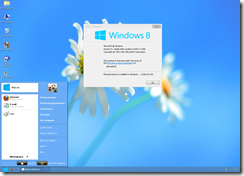 **
**** Seven Remix XP Black Edition
*
![[image56.png]](https://blogger.googleusercontent.com/img/b/R29vZ2xl/AVvXsEg2FOyi_Y8WMR1zFjDxDWPgjcClvasMO9rxco4fl6412LCNF2_JdDDuDAWJL37tTbQ_5ZMxfZm94Pov4SWRLpRpAB-FHGYBErliQVxWwf3ume1XfYrjxpV8pl8_d2S14lTC9Elbyo3u5d4/s320/image56.png) *
**
Popular Entries
*** **
***
![[image%255B20%255D.png]](https://blogger.googleusercontent.com/img/b/R29vZ2xl/AVvXsEhj48kQKQU7Q6l-9b-3O1A0Y9jc2sBmo67dYUKWM1jBEWPJo7w5K0c9rOJFlPB58mY09sYop1tZRUMQ4w_eSaTmgEtaEfYt0cBRljwjaZZ7a_JzYnJYkF1K53rdg7XRV-1yPLPngbgRh6j7/s400/image%25255B20%25255D.png) **
***
![[image%255B2%255D.png]](https://blogger.googleusercontent.com/img/b/R29vZ2xl/AVvXsEifwNfir1WG1jBE-_IyhxfJ7hHTyQl8cjBCtVs_1sqYZ11eU8afN5UNgU3Wr2UtgKR2LQj4dzsR99we9v5NhDYsNh7vraGc6Oha1Zzjglq3cXhyjl2nKjKB8yAAk86z4XzHWdNMonrFkG8_/s400/image%25255B2%25255D.png) *
**
![[image%255B12%255D.png]](https://blogger.googleusercontent.com/img/b/R29vZ2xl/AVvXsEjDIl9PZ45a_oTRmnV1d58_HHEShkTkBmGtAmfsw53swwvQnIYl-NBL6NSUXhRSOmWlGJ6bdk2-iYgvkr9w0CAtorSdS8Y_BsX9ZyEcNfChuM0RoCjiKw6B8liKMu5kWMVvB9BHu_aE7jJm/s400/image%25255B12%25255D.png) *
**
![[image%255B24%255D.png]](https://blogger.googleusercontent.com/img/b/R29vZ2xl/AVvXsEji_5zHThw4KcGJhjKsHkgMrbUDwaMe4NrtYmLaddlBPKBFY-l2BHwhXqG20AOYfu8d10fnRbx3HOS8unD5i2Bsla8rLk8OYc188d5_dn3LaDAdNhtAvgLxZEHXvsw1WkJP3FXGaMayLI4r/s400/image%25255B24%25255D.png) *
***多國含繁簡體~**
**雙系統(+虛擬)*Windows 7 的 XP 模式圖文詳述**你也許是一樣喔~^^~
&& {Windows XP界面改(換)成Windows 7}haha^^!!* THE END *
&&&&&&&&&&&&&&&&&&&&&&&&&&&&&&&&&&&&&&&&&&&&&&&&&&&&&&&&&&&&&&&





















